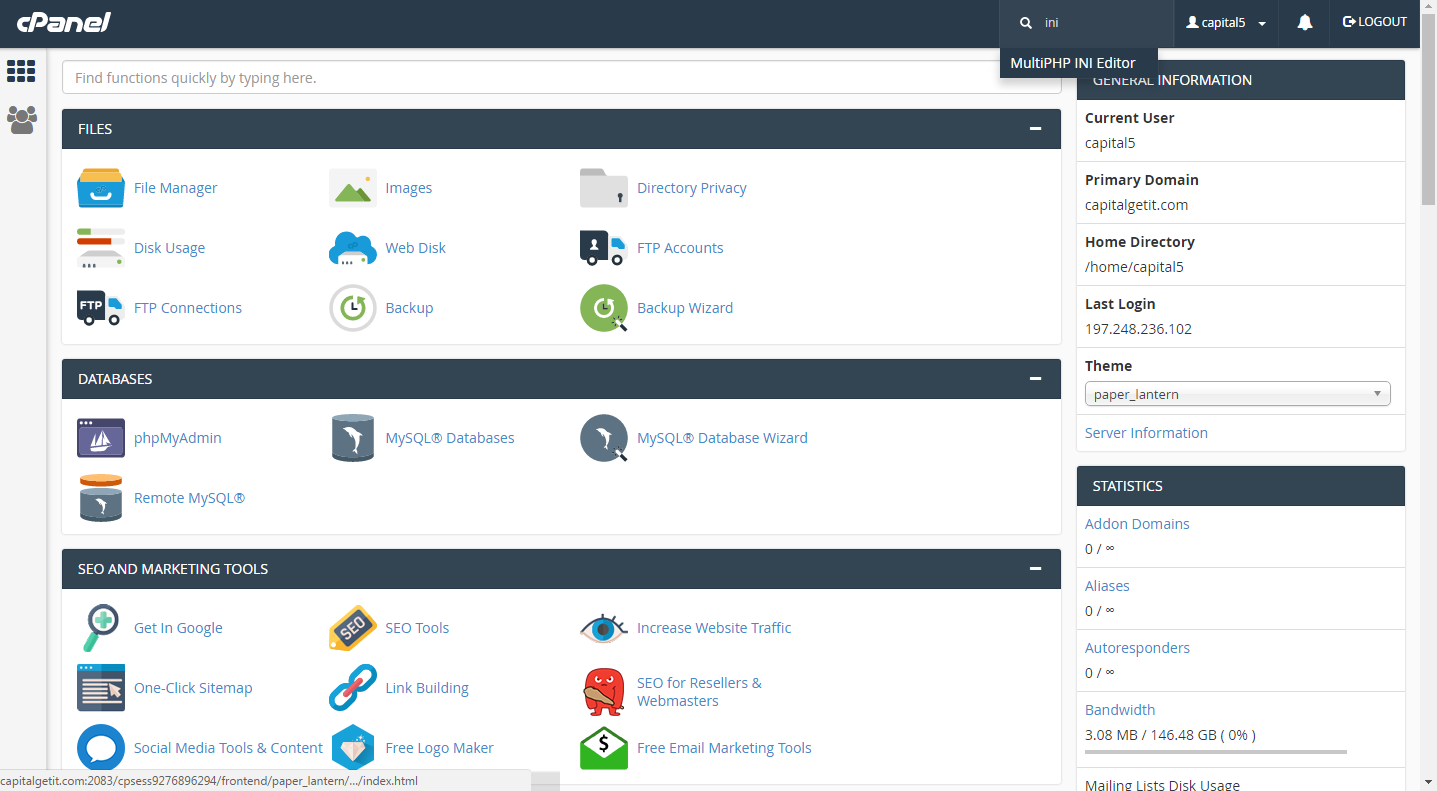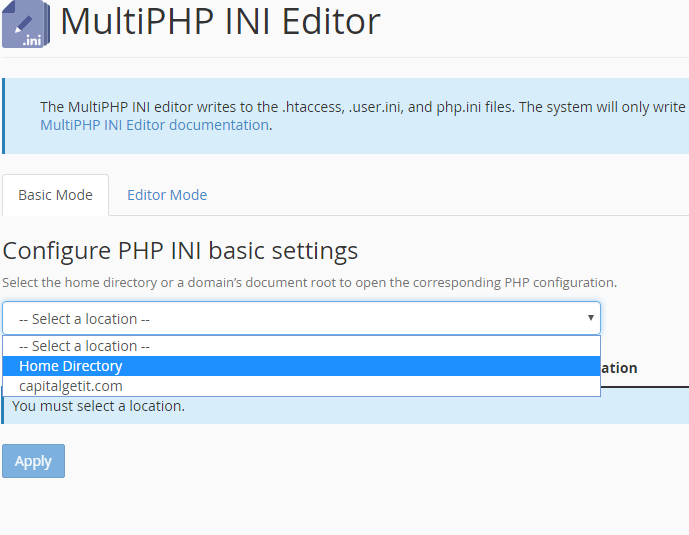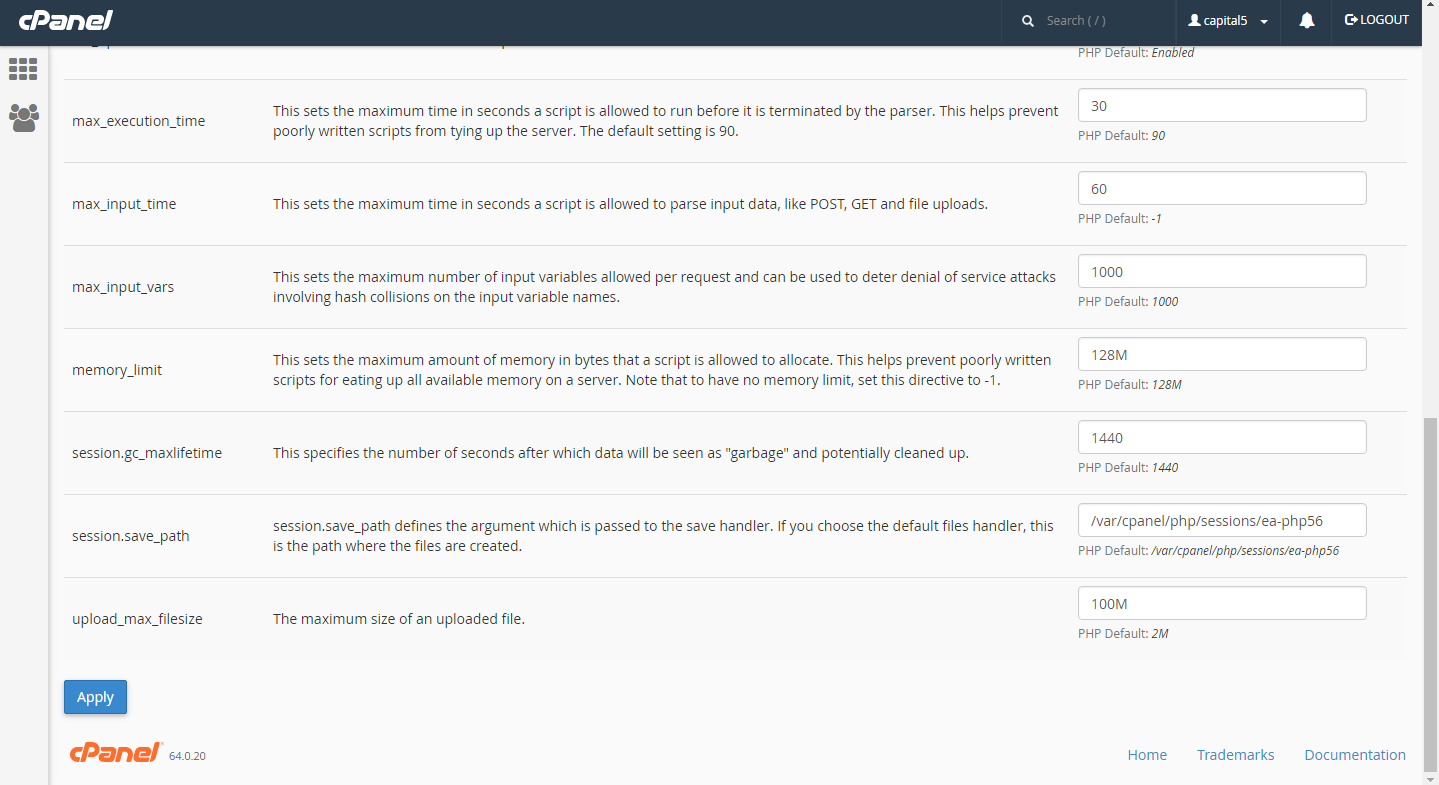Comment augmenter la limite de taille D'importation dans phpMyAdmin
Est-ce que quelqu'un sait si ou comment vous pouvez augmenter la limite de taille d'importation dans phpMyAdmin? Actuellement mon serveur est limité à 50 mo.
Veuillez noter que ce n'est pas le même que le upload_max_filesize en php.ini. Cette valeur est définie sur 2MB.
J'ai besoin d'importer une table dans l'une de mes bases de données et la restriction phpMyAdmin de 50 Mo sur l'importation m'empêche de le faire.
Merci.
Modifié -- ci-joint 2 Captures d'écran:
Capture d'Écran #1 -- phpinfo() montrant la php.paramètres ini.
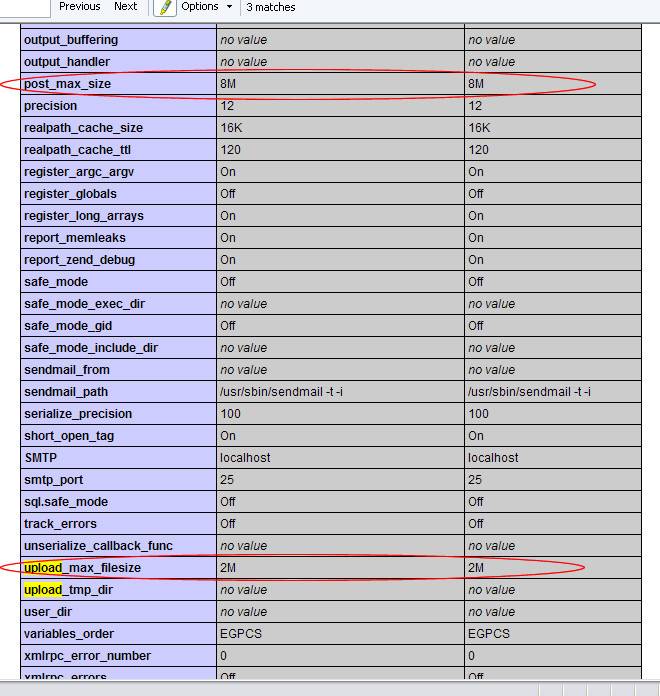 Capture d'écran #2 -- Affichage de la restriction d'importation phpMyAdmin
Capture d'écran #2 -- Affichage de la restriction d'importation phpMyAdmin
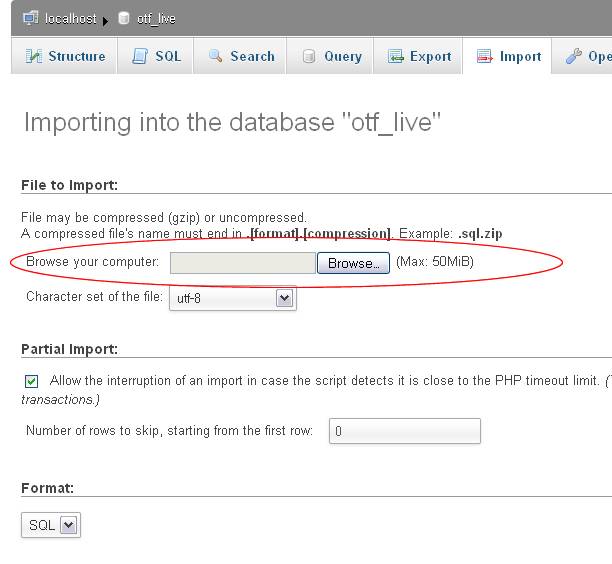
18 réponses
Pourriez-vous également augmenter post_max_size et voir si cela aide?
Le téléchargement d'un fichier via un formulaire HTML rend le téléchargement traité comme tout autre contenu d'élément de formulaire, c'est pourquoi l'augmentation de post_max_size devrait également être requise.
Update: la solution finale impliquait la ligne de commande:
Pour exporter seulement 1 table, vous feriez
mysqldump -u user_name -p your_password your_database_name your_table_name > dump_file.sql
Et à importer:
mysql -u your_user -p your_database < dump_file.sql
'drop table your_tabe_name;' peut également être ajouté en haut du script d'importation s'il n'est pas déjà là, pour assurez-vous que la table est supprimée avant que le script ne la crée et la remplisse
J'ai eu le même problème avec mon travail correctement en faisant ce qui suit
Change dans le php.fichier ini
post_max_size = 800M
upload_max_filesize = 800M
max_execution_time = 5000
max_input_time = 5000
memory_limit = 1000M
Maintenant redémarrer pour que les modifications prennent effet
Si vous utilisez WHM / Cpanel alors pour changer cette limite "Max: 50MiB" dans la section d'importation de phpmyadmin, vous devrez changer deux valeurs dans WHM (Web Host Manager).
Étape 1) Allez dans Tweak settings, trouvez le" cPanel PHP max upload size " changez-le en fonction de vos besoins. Enregistrer les modifications.
Étape 2) Allez dans Tweak settings, trouvez le" cPanel PHP max post size " changez-le en fonction de vos besoins. Enregistrer les modifications.
Retournez à votre phpMyadmin. La valeur modifié.
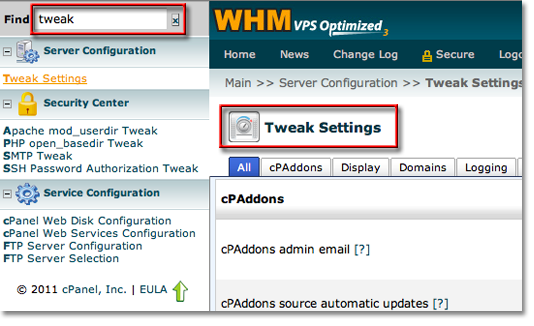
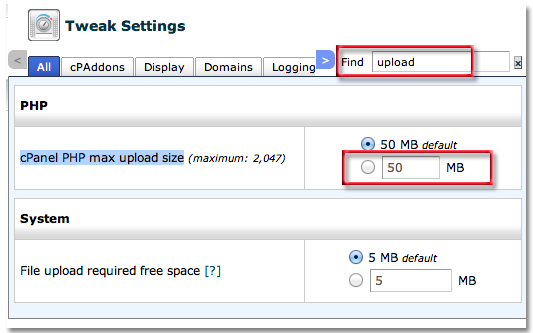
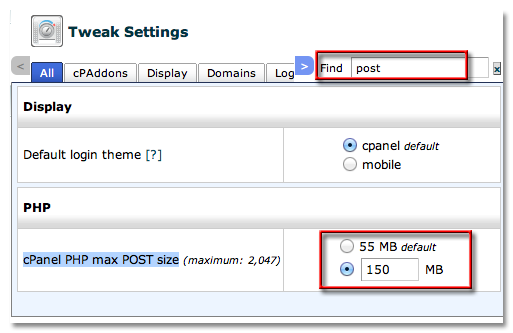
Tous les détails ici:
J'ai eu le même problème. Mon .le fichier sql était de 830 Mo et la taille d'importation phpMyAdmin autorisée était de 50 Mo (comme indiqué dans la capture d'écran). Quand j'ai zippé le fichier .zip sa taille est devenue environ 80 MB. Ensuite, je l'ai compressé au format bzip2, et j'ai été étonné de voir que la taille du fichier était compressée à seulement 12 Mo (de 830 Mo à 12 Mo!!!). Comme phpMyAdmin permet trois types de compression à savoir .zip , .gzip et .bzip2, donc j'ai téléchargé le fichier BZIP2 compressé et viola.... il a été importé au la base de données!!! Donc, en utilisant la bonne compression, j'ai pu importer un 830MB .fichier sql dans phpMyAdmin.
Remarque: la page d'importation phpMyAdmin indique clairement que le nom de fichier compressé doit être comme filename. sql. bz2. Il ne devrait pas être comme filename. bz2 .
NOTE 2:, Vous pouvez compresser votre .fichier sql à bzip2 fichier compressé en utilisant le logiciel 7-Zip. cPanel a également une option pour compresser un fichier au format bzip2.
Vous devez d'abord changer les valeurs dans php.ini Fichier selon vos besoins.
post_max_size = 1024M
upload_max_filesize = 1024M
max_execution_time = 3600
max_input_time = 3600
memory_limit = 1024M
Remarque-modifiez ces valeurs avec soin. Ces valeurs auront un impact sur tous vos projets de ce serveur.
Maintenant, Si les solutions ci-dessus ne fonctionnent pas, veuillez vérifier votre phpmyadmin.conf fichier. Si vous utilisez WAMP, vous pouvez trouver le fichier dans "C:\wamp64\alias" .
, Vous devez changer les valeurs ci-dessous.
Valeurs déjà dans les fichiers sont -
php_admin_value upload_max_filesize 128M
php_admin_value post_max_size 128M
php_admin_value max_execution_time 360
php_admin_value max_input_time 360
Changez le code ci-dessus en -
# php_admin_value upload_max_filesize 128M
# php_admin_value post_max_size 128M
# php_admin_value max_execution_time 360
# php_admin_value max_input_time 360
Maintenant, il suffit de redémarrer votre serveur, pour travailler avec des valeurs modifiées. :)
Cela est dû à la limite d'importation de taille de fichier dans phpmyadmin, la valeur par défaut est très faible, vous devez donc augmenter upload_max_filesize vous pouvez changer cela dans votre php.ini, remplacé par ceci
Upload_max_filesize = 100M
Si vous avez un accès SSH root direct à la machine, vous pourrez modifier les paramètres dans: /usr/local/cpanel/3rdparty/etc/phpmyadmin/php.ini
Il suffit de changer la ligne: upload_max_filesize = 50M
Si vous utilisez xampp, trouvez le php.ini (dans le dossier xampp lui-même), allez à la ligne 735 et changez le post_max_size à la valeur que vous souhaitez. ex: si vous voulez passer à 80MiB,
Post_max_size = 80M
Assurez-vous de redémarrer apache après avoir modifié la valeur.
C'est ça...
Augmenter la limite de taille D'importation dans phpMyAdmin
Aller à php.ini Fichier puis modifiez la configuration suivante:
post_max_size = size
upload_max_filesize = size
memory_limit = size
Modifier le fichier phpmyadmin.conf sur c:/wamp64/alias/phpmyadmin.conf
Php_admin_value upload_max_filesize 512M
php_admin_value post_max_size 512M
php_admin_value max_execution_time 360
php_admin_value max_input_time 360
Il est très important que vous augmentiez le temps à 5000 ou plus, ainsi, le processus ne s'arrêtera pas lorsque vous téléchargez un fichier volumineux.
Ça marche pour moi.
Il suffit d'aller à php.ini. recherchez 'upload_max_filesize' et définissez la taille que vous souhaitez définir. Il sera automatiquement mis à jour dans phpmyadmin.
J'ai augmenté la taille maximale du fichier en allant dans CPanel > sélectionner la version de PHP > passer aux Extensions PHP, puis faites défiler jusqu'au champ upload_max_filesize (il aura un lien cliquable pour la taille - la mienne a été définie à 2 Mo) et je l'ai augmenté à 256 Mo. Puis cliquez sur "Enregistrer".
Vous Pouvez Rechercher php.ini fichier C:\xampp\htdocs
Change dans le php.ini fichier
post_max_size = 805M
upload_max_filesize = 805M
max_execution_time = 5005
max_input_time = 5005
memory_limit = 1005M
Après l'édition Veuillez redémarrer XAMPP
Changer le post_max_size aidé
$ cat /etc/php.ini
post_max_size = 800M
upload_max_filesize = 800M
max_execution_time = 5000
max_input_time = 5000
memory_limit = 1000M
1:nano /etc/php5/apache2/php.ini
vous pouvez trouver votre php.emplacement ini en téléchargeant un fichier appelé phpinfo.php avec le contenu suivant <?php phpinfo();?> et y accéder en visitant yourdomain.com/phpinfo.php ,vous verrez les résultats
2: changez la valeur désirée en upload_max_filesize et post_max_size notamment : upload_max_filesize = 200M post_max_size = 300M ensuite, il deviendra 200M.
3: Redémarrez votre apache
La réponse de Sharky était sur place. La taille du fichier de téléchargement phpMyAdmin affichée n'est pas gérée par php.paramètres ini, que vous pouvez voir lorsque vous exécutez un phpinfo.PHP contenant:
<?php
// Show all information, defaults to INFO_ALL
phpinfo();
?>
C'est une bonne pratique d'augmenter votre php.paramètres ini pour:
Post_max_size upload_max_filesize max_execution_time max_input_time memory_limit
Vous pouvez utiliser l'exemple de paramètres que Sujiraj R partagé. Une fois que vous avez fait toutes les modifications à la fois votre php.ini et dans les " paramètres Tweak" zone de WHM, lorsque vous lancez phpMyAdmin et allez à l'écran d'importation, vous verrez la taille que vous avez sélectionnée pour le champ" cPanel PHP max upload size".
Il y avait beaucoup de bonnes réponses sur ce post, mais il fallait regarder d'avant en arrière pour obtenir la bonne réponse. J'espère qu'en encapsulant ces réponses précédentes dans ce post, j'ai aidé un peu. Toutes les réponses auxquelles je me réfère sur ce post ont été dérivées par d'autres qui ont posté ici, alors veuillez ne pas me créditer de l'une des réponses postées dans les présentes.